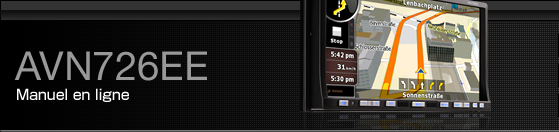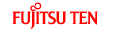Sélection à partir des PI
Sélection à partir des PI
Vous pouvez sélectionner votre destination parmi les PI inclus dans le système de navigation ou parmi ceux que vous avez créés.
Appuyez sur les touches tactiles suivantes : [Find], [Find POI] (mode avancé).
Sélectionnez la zone dans laquelle vous souhaitez rechercher le PI.
[Around Address] : la recherche du POI est effectuée aux alentours d’une adresse donnée.
[Around Cursor] : la carte apparaît avec le curseur au milieu. Modifiez la position du curseur si besoin est, puis appuyez sur la touche [OK]. La recherche du PI est effectuée aux alentours d’une position donnée.
[Around GPS Position] : la recherche du PI est effectuée aux alentours de la position GPS actuelle.
[Around Destination] : la recherche du PI est effectuée aux alentours de la destination de l’itinéraire actif.
[Along Route] : la recherche du PI n’est pas effectuée aux alentours d’un point donné, mais en fonction de la distance du détour ajoutée à l’itinéraire actif. Cette fonction est utile lorsque vous souhaitez vous arrêter en cours de route sans trop dévier de votre itinéraire, notamment pour vous restaurer ou pour faire le plein de carburant.
Vous pouvez affiner la recherche comme suit :
Sélectionnez le groupe de PI (par exemple, Logement), puis sélectionnez le sous-groupe de PI si nécessaire (par exemple, Hôtel ou Auberge).
Pour rechercher le PI par son nom, appuyez sur la touche tactile [Search], puis entrez une partie du nom à l’aide du clavier.
Pour afficher sous forme de liste tous les PI d’un groupe donné, appuyez sur la touche tactile [List All in this Group].
Lorsque la liste des résultats apparaît, vous pouvez la classer.
[Order by Name] : permet de classer la liste dans l’ordre alphabétique (disponible uniquement lors de la recherche autour d’un seul lieu).
[Order by Distance] : permet de classer la liste en fonction de la distance à vol d’oiseau entre votre position actuelle et le PI (disponible uniquement lors de la recherche autour d’un seul lieu).
[Order by Distance] : permet de classer la liste en fonction de la distance à parcourir depuis votre position actuelle jusqu’au PI (disponible uniquement lors de la recherche le long de l’itinéraire actif).
[Order by Detour] : permet de classer la liste en fonction de la distance du détour jusqu’au PI (disponible uniquement lors de la recherche le long de l’itinéraire actif).
Appuyez sur le PI de votre choix dans la liste.
Appuyez sur la touche tactile [Select].
La carte apparaît avec le point sélectionné au milieu. Dans le menu du curseur, appuyez sur la touche tactile [Set as Destination] (mode avancé). L’itinéraire est automatiquement calculé et vous pouvez commencer la navigation.
Sélection à partir des critères de recherche des PI enregistrés
Vous pouvez enregistrer les critères de recherche de PI dans la section des points d’intérêt du menu de gestion. Vous pouvez également utiliser les critères de recherche prédéfinis dans le système de navigation pour rechercher des PI.
Appuyez sur les touches tactiles suivantes : [Find], [Find POI] (mode avancé).
Appuyez sur la touche tactile [Saved Search Criteria].
Sélectionnez l’un des critères de recherche enregistrés. Une liste des PI correspondants s’affiche.
Appuyez sur le PI de votre choix dans la liste.
La carte apparaît avec le point sélectionné au milieu. Dans le menu du curseur, appuyez sur la touche tactile [Set as Destination] (mode avancé). L’itinéraire est automatiquement calculé et vous pouvez commencer la navigation.